在本文中,您將使用 Bicep 在 Azure 的彈性取用方案中建立函式應用,並配置其所需的 Azure 資源。 函式應用程式為您的函式程式碼執行提供無伺服器的執行環境。 應用程式會使用搭配受控識別的 Microsoft Entra ID 來連線到其他 Azure 資源。
完成本快速入門後,您的 Azure 帳戶中會產生幾美分或更少的少許費用。
Bicep 是使用宣告式語法來部署 Azure 資源的特定領域語言 (DSL)。 其提供簡潔的語法、可靠的類型安全,並支援程式碼重複使用。 Bicep 能夠為您在 Azure 中的基礎結構即程式碼解決方案,提供最佳的製作體驗。
建立函式應用程式之後,您可以將 Azure Functions 專案程式碼部署至該應用程式。 最終的程式碼部署步驟不在本快速入門文章的範圍之內。
先決條件
Azure 帳戶
開始之前,您必須擁有具備作用中訂用帳戶的 Azure 帳戶。 免費建立帳戶。
檢閱 Bicep 檔案
本快速入門中使用的 Bicep 檔案來自 Azure 快速入門範本。
/* This Bicep file creates a function app running in a Flex Consumption plan
that connects to Azure Storage by using managed identities with Microsoft Entra ID. */
//********************************************
// Parameters
//********************************************
@description('Primary region for all Azure resources.')
@minLength(1)
param location string = resourceGroup().location
@description('Language runtime used by the function app.')
@allowed(['dotnet-isolated','python','java', 'node', 'powerShell'])
param functionAppRuntime string = 'dotnet-isolated' //Defaults to .NET isolated worker
@description('Target language version used by the function app.')
@allowed(['3.10','3.11', '7.4', '8.0', '9.0', '10', '11', '17', '20'])
param functionAppRuntimeVersion string = '8.0' //Defaults to .NET 8.
@description('The maximum scale-out instance count limit for the app.')
@minValue(40)
@maxValue(1000)
param maximumInstanceCount int = 100
@description('The memory size of instances used by the app.')
@allowed([2048,4096])
param instanceMemoryMB int = 2048
@description('A unique token used for resource name generation.')
@minLength(3)
param resourceToken string = toLower(uniqueString(subscription().id, location))
@description('A globally unique name for your deployed function app.')
param appName string = 'func-${resourceToken}'
//********************************************
// Variables
//********************************************
// Generates a unique container name for deployments.
var deploymentStorageContainerName = 'app-package-${take(appName, 32)}-${take(resourceToken, 7)}'
// Key access to the storage account is disabled by default
var storageAccountAllowSharedKeyAccess = false
// Define the IDs of the roles we need to assign to our managed identities.
var storageBlobDataOwnerRoleId = 'b7e6dc6d-f1e8-4753-8033-0f276bb0955b'
var storageBlobDataContributorRoleId = 'ba92f5b4-2d11-453d-a403-e96b0029c9fe'
var storageQueueDataContributorId = '974c5e8b-45b9-4653-ba55-5f855dd0fb88'
var storageTableDataContributorId = '0a9a7e1f-b9d0-4cc4-a60d-0319b160aaa3'
var monitoringMetricsPublisherId = '3913510d-42f4-4e42-8a64-420c390055eb'
//********************************************
// Azure resources required by your function app.
//********************************************
resource logAnalytics 'Microsoft.OperationalInsights/workspaces@2023-09-01' = {
name: 'log-${resourceToken}'
location: location
properties: any({
retentionInDays: 30
features: {
searchVersion: 1
}
sku: {
name: 'PerGB2018'
}
})
}
resource applicationInsights 'Microsoft.Insights/components@2020-02-02' = {
name: 'appi-${resourceToken}'
location: location
kind: 'web'
properties: {
Application_Type: 'web'
WorkspaceResourceId: logAnalytics.id
DisableLocalAuth: true
}
}
resource storage 'Microsoft.Storage/storageAccounts@2023-05-01' = {
name: 'st${resourceToken}'
location: location
kind: 'StorageV2'
sku: { name: 'Standard_LRS' }
properties: {
accessTier: 'Hot'
allowBlobPublicAccess: false
allowSharedKeyAccess: storageAccountAllowSharedKeyAccess
dnsEndpointType: 'Standard'
minimumTlsVersion: 'TLS1_2'
networkAcls: {
bypass: 'AzureServices'
defaultAction: 'Allow'
}
publicNetworkAccess: 'Enabled'
}
resource blobServices 'blobServices' = {
name: 'default'
properties: {
deleteRetentionPolicy: {}
}
resource deploymentContainer 'containers' = {
name: deploymentStorageContainerName
properties: {
publicAccess: 'None'
}
}
}
}
resource userAssignedIdentity 'Microsoft.ManagedIdentity/userAssignedIdentities@2023-01-31' = {
name: 'uai-data-owner-${resourceToken}'
location: location
}
resource roleAssignmentBlobDataOwner 'Microsoft.Authorization/roleAssignments@2022-04-01' = {
name: guid(subscription().id, storage.id, userAssignedIdentity.id, 'Storage Blob Data Owner')
scope: storage
properties: {
roleDefinitionId: subscriptionResourceId('Microsoft.Authorization/roleDefinitions', storageBlobDataOwnerRoleId)
principalId: userAssignedIdentity.properties.principalId
principalType: 'ServicePrincipal'
}
}
resource roleAssignmentBlob 'Microsoft.Authorization/roleAssignments@2022-04-01' = {
name: guid(subscription().id, storage.id, userAssignedIdentity.id, 'Storage Blob Data Contributor')
scope: storage
properties: {
roleDefinitionId: subscriptionResourceId('Microsoft.Authorization/roleDefinitions', storageBlobDataContributorRoleId)
principalId: userAssignedIdentity.properties.principalId
principalType: 'ServicePrincipal'
}
}
resource roleAssignmentQueueStorage 'Microsoft.Authorization/roleAssignments@2022-04-01' = {
name: guid(subscription().id, storage.id, userAssignedIdentity.id, 'Storage Queue Data Contributor')
scope: storage
properties: {
roleDefinitionId: subscriptionResourceId('Microsoft.Authorization/roleDefinitions', storageQueueDataContributorId)
principalId: userAssignedIdentity.properties.principalId
principalType: 'ServicePrincipal'
}
}
resource roleAssignmentTableStorage 'Microsoft.Authorization/roleAssignments@2022-04-01' = {
name: guid(subscription().id, storage.id, userAssignedIdentity.id, 'Storage Table Data Contributor')
scope: storage
properties: {
roleDefinitionId: subscriptionResourceId('Microsoft.Authorization/roleDefinitions', storageTableDataContributorId)
principalId: userAssignedIdentity.properties.principalId
principalType: 'ServicePrincipal'
}
}
resource roleAssignmentAppInsights 'Microsoft.Authorization/roleAssignments@2022-04-01' = {
name: guid(subscription().id, applicationInsights.id, userAssignedIdentity.id, 'Monitoring Metrics Publisher')
scope: applicationInsights
properties: {
roleDefinitionId: subscriptionResourceId('Microsoft.Authorization/roleDefinitions', monitoringMetricsPublisherId)
principalId: userAssignedIdentity.properties.principalId
principalType: 'ServicePrincipal'
}
}
//********************************************
// Function app and Flex Consumption plan definitions
//********************************************
resource appServicePlan 'Microsoft.Web/serverfarms@2024-04-01' = {
name: 'plan-${resourceToken}'
location: location
kind: 'functionapp'
sku: {
tier: 'FlexConsumption'
name: 'FC1'
}
properties: {
reserved: true
}
}
resource functionApp 'Microsoft.Web/sites@2024-04-01' = {
name: appName
location: location
kind: 'functionapp,linux'
identity: {
type: 'UserAssigned'
userAssignedIdentities: {
'${userAssignedIdentity.id}':{}
}
}
properties: {
serverFarmId: appServicePlan.id
httpsOnly: true
siteConfig: {
minTlsVersion: '1.2'
}
functionAppConfig: {
deployment: {
storage: {
type: 'blobContainer'
value: '${storage.properties.primaryEndpoints.blob}${deploymentStorageContainerName}'
authentication: {
type: 'UserAssignedIdentity'
userAssignedIdentityResourceId: userAssignedIdentity.id
}
}
}
scaleAndConcurrency: {
maximumInstanceCount: maximumInstanceCount
instanceMemoryMB: instanceMemoryMB
}
runtime: {
name: functionAppRuntime
version: functionAppRuntimeVersion
}
}
}
resource configAppSettings 'config' = {
name: 'appsettings'
properties: {
AzureWebJobsStorage__accountName: storage.name
AzureWebJobsStorage__credential : 'managedidentity'
AzureWebJobsStorage__clientId: userAssignedIdentity.properties.clientId
APPINSIGHTS_INSTRUMENTATIONKEY: applicationInsights.properties.InstrumentationKey
APPLICATIONINSIGHTS_AUTHENTICATION_STRING: 'ClientId=${userAssignedIdentity.properties.clientId};Authorization=AAD'
}
}
}
此部署檔案會建立安全連線到 Azure 服務的函數應用程式所需的這些 Azure 資源:
- Microsoft.Web/sites:建立您的函式應用程式。
- Microsoft.Web/serverfarms:會為您的應用程式建立無伺服器彈性使用量主控方案。
- Microsoft.Storage/storageAccounts:建立 Functions 所需的 Azure 儲存體帳戶。
- Microsoft.Insights/components:建立 Application Insights 執行個體來監視您的應用程式。
- Microsoft.OperationalInsights/workspaces:建立 Application Insights 所需的工作區。
- Microsoft.ManagedIdentity/userAssignedIdentities:建立使用者指派的受控識別,應用程式會用來使用 Microsoft Entra 向其他 Azure 服務進行驗證。
- Microsoft.Authorization/roleAssignments:建立角色指派給使用者指派的受控識別,以在連線到其他 Azure 服務時為應用程式提供最低許可權存取權。
部署考量:
- 儲存體帳戶可用來儲存重要的應用程式資料,包括應用程式程式碼部署套件。 此部署會建立使用 Microsoft Entra ID 驗證和受控識別存取的儲存體帳戶。 身分識別存取權是以最低權限原則授與。
- Bicep 檔案預設會建立使用 .NET 8 並在隔離處理中運行的 C# 應用程式。 對於其他語言,請使用
functionAppRuntime和functionAppRuntimeVersion參數來指定要執行應用程式的特定語言和版本。 請務必在文章 頂部 選擇您的程式語言。
部署 Bicep 檔案
將 Bicep 檔案以 main.bicep 儲存至本機電腦。
使用 Azure CLI 或 Azure PowerShell 部署 Bicep 檔案。
az group create --name exampleRG --location <SUPPORTED_REGION> az deployment group create --resource-group exampleRG --template-file main.bicep --parameters functionAppRuntime=dotnet-isolated functionAppRuntimeVersion=8.0az group create --name exampleRG --location <SUPPORTED_REGION> az deployment group create --resource-group exampleRG --template-file main.bicep --parameters functionAppRuntime=java functionAppRuntimeVersion=17az group create --name exampleRG --location <SUPPORTED_REGION> az deployment group create --resource-group exampleRG --template-file main.bicep --parameters functionAppRuntime=node functionAppRuntimeVersion=20az group create --name exampleRG --location <SUPPORTED_REGION> az deployment group create --resource-group exampleRG --template-file main.bicep --parameters functionAppRuntime=python functionAppRuntimeVersion=3.11az group create --name exampleRG --location <SUPPORTED_REGION> az deployment group create --resource-group exampleRG --template-file main.bicep --parameters functionAppRuntime=powerShell functionAppRuntimeVersion=7.4在此範例中,請將
<SUPPORTED_REGION>替換為支援彈性取用方案的區域。當部署完成時,您應該會看到指出部署成功的訊息。
驗證部署
使用 Azure CLI 或 Azure PowerShell 驗證部署。
az resource list --resource-group exampleRG
前往函數應用程式歡迎頁面
使用上一個驗證步驟的輸出,擷取為函數應用程式所建立的唯一名稱。
開啟瀏覽器並輸入下列 URL:<https://<appName.azurewebsites.net>。 請務必使用為函數應用程式建立的唯一名稱取代 <\appName>。
當您前往該 URL 時,應會看到類似如下的頁面:
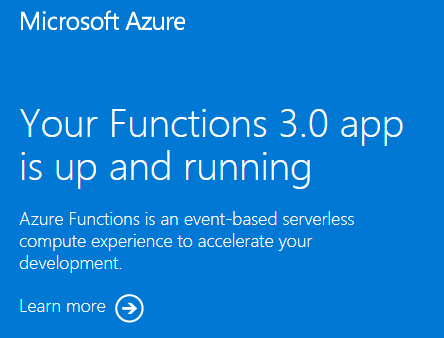
清除資源
現在您已將函式應用程式和相關資源部署至 Azure,可以繼續進行將專案程式碼發佈至應用程式的下一個步驟。 否則,當您不再需要資源時,請使用這些命令來刪除資源。
az group delete --name exampleRG
您也可以使用 Azure 入口網站移除資源。
後續步驟
您現在可以將程式碼專案部署至您在 Azure 中建立的函式應用程式資源。
您可以從下列本機環境建立、驗證程式碼專案,並將其部署至新的函式應用程式: